Hogyan használjunk Fire Tablet-et az Alexával
Használni szeretné a sajátját Kindle Fire tabletta val vel Alexa? Az Amazon hangsegéd alkalmazása kompatibilis a 4. generációs Fire táblagépekkel és újabbakkal. Ha Amazon Fire HD 6, Fire 7, Fire 8 vagy Fire HD 10 táblagéppel rendelkezik, a hangsegédlet beállítása olyan egyszerű, mint egy alkalmazás letöltése.
Ezek az utasítások az Amazon Fire család szabványos, HD és HDX modelljeire vonatkoznak.
Melyik Fire Tablet támogatja az Alexát?
2014-ben az Amazon kiadta a Fire 6 HD-t, amikor a Kindle Fire-t hivatalosan is egyszerűen Fire névre keresztelték. Összes Tűz Az azóta gyártott táblagépek (a 4. generáció és tovább) tartalmazzák az Alexa Voice Assistant támogatását, de az újabb modellek több funkciót támogatnak, mint a régebbiek.
Megnézheti, hogy melyik generációs Fire tablettel rendelkezik, ha felkeresi Beállítások > Eszközbeállítások és alá néz Eszköz modell.
A Fire táblagép generációja a gyártás évére vonatkozik. A Kindle Fire első generációja 2011-ben jelent meg, így a 2018-ban készült Fire tabletek a nyolcadik generáció részét képezik. A táblagép nevében szereplő szám (pl. Fire 7 vagy Fire HD 10) a képernyő méretére utal.
Ha régebbi Kindle Fire-vel rendelkezik, letöltheti az Alexa alkalmazást, de nem fogja tudni használni.
Az Alexa engedélyezése a Fire Tableten
Az Alexa engedélyezése Fire táblagépén:
A kezdőképernyőn pöccintsen jobbra, amíg el nem éri az Alkalmazások oldalt, majd keressen rá az „Alexa” kifejezésre.
-
Töltse le az Amazon Alexa alkalmazást.
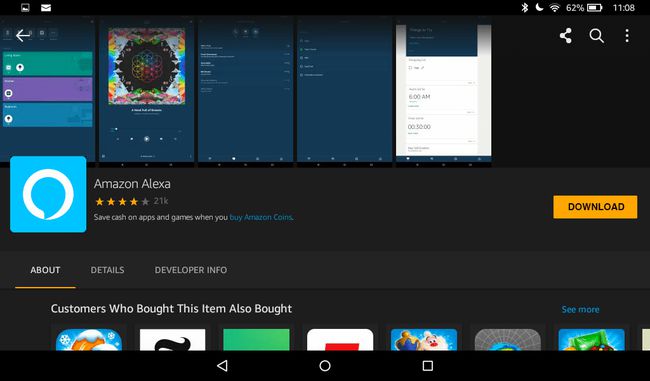
-
Miután automatikusan települt, érintse meg a lehetőséget Amazon Alexa a Kezdőképernyőn az elindításához.
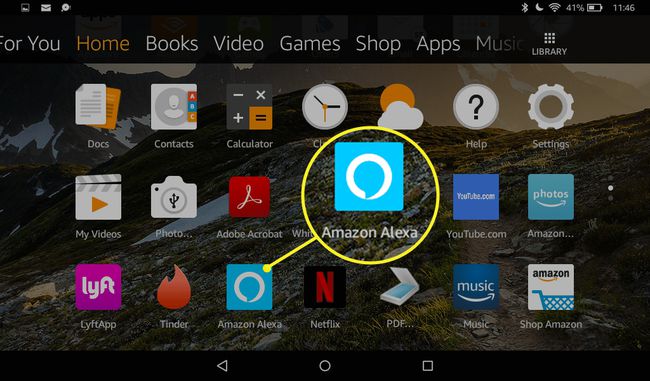
Írja be a nevét, és érintse meg a lehetőséget Folytatni.
-
Állítsa be a telefonos ellenőrzést a telefonszámának megadásával és az Önnek küldött kód megerősítésével.
Alternatív megoldásként megérintheti UGRÁS és később állítsa be a telefonos ellenőrzést; csak érintse meg a szövegbuborék az Alexa alkalmazás kezdőképernyőjének alján.
Egy rövid bemutató után elkezdheti kihozni a legtöbbet az Amazon hangsegédjéből.
A Fire Tablet használata Alexával
Nak nek vezérelheti Alexát a hangjával, tartsa lenyomva a itthon ikonra (a kör a képernyő alján, közepén), és várja meg, amíg megjelenik egy kék vonal. Ezután parancsot adhat vagy kérdést tehet fel.
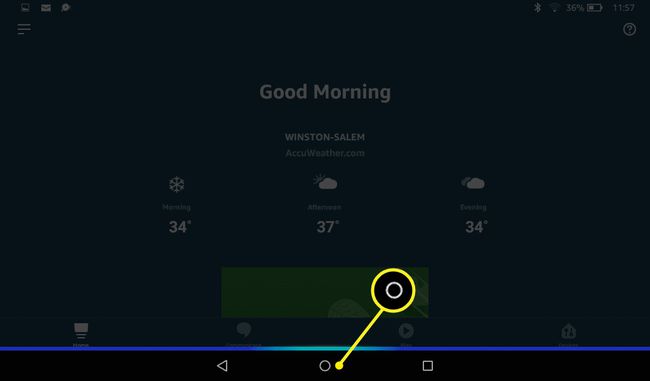
Ha engedélyezve van a szülői felügyelet, az Alexa alapértelmezés szerint le van tiltva. Az Alexa nem érhető el gyermekprofilokon, másodlagos felnőtt profilokon és Fire Kid's Edition táblagépeken.
Mit tehet Alexa a tűzben?
Ha az Alexa engedélyezve van, a következők mindegyikét elvégezheti hangutasításokkal:
- Nézze meg a Flash tájékoztatót
- Nézzen meg videókat az Amazon Prime Video oldalon
- Tekintse meg a Prime Photos-fiókjából származó fényképeket
- Állítson be ébresztőt vagy időzítőt
- Ütemezze és tekintse meg a közelgő eseményeket
- Hozzon létre egy bevásárlólistát
- Videohívásokat kezdeményezhet
A legtöbb Alexa-művelethez az eszköznek Wi-Fi hálózathoz kell csatlakoznia. Egyes funkciók nem minden országban támogatottak.
Az Alexa alkalmazás kezdőképernyőjén érintse meg a hamburger menüt a bal felső sarokban a beállítások menü megnyitásához. Innen érintse meg a lehetőséget Kipróbálandó dolgok, majd koppintson egy témára, hogy megtudja, hogyan segíthet Alexa. Új Alexa-készségek felfedezéséhez érintse meg a lehetőséget Készségek és játékok vagy egyszerűen csak azt mondod:Alexa, javasolj új készségeket.”
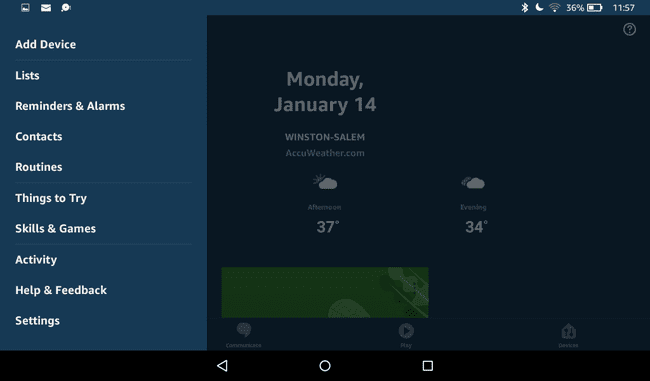
Néha Alexa vizuális információkkal válaszol. A látványelemek elvetéséhez érintse meg a vissza ikon.
Használja az Alexát a Fire HD 10 kihangosítón
A Fire HD 10 teljesen kihangosított funkciókat vezetett be. Ez a kiegészítés hatékonyan bármely Fire táblagépet egy Amazon Echo Show okos hangszóró. A Fire OS szoftverfrissítése teljes kihangosítási támogatást is biztosított az összes 7. generációs táblagéphez, de a régebbi modellek továbbra is csak korlátozott hangtámogatást kínálnak.
Az Alexa használatához a Fire képernyő megérintése nélkül:
Érintse meg a felszerelés ikonra a Kezdőképernyőn a Beállítások megnyitásához.
Koppintson a Alexa alatt Eszköz szakasz.
Koppintson a Kihangosító mód ha még nincs engedélyezve.
Mondd ki az egyik ébrenléti szót…Alexa,” "amazon," "Számítógép," "Visszhang" vagy "Ziggy"-várja meg az aktiváló hangot, majd tegyen fel kérdést vagy adjon parancsot.
Fire táblagépe most már mindenre képes, amit az Amazon Echo Show és az Echo Spot, és még sok mást. Ha rendelkezik Show Mode Charging Dock dokkolóval, a táblagép automatikusan hangvezérlésű üzemmódba kapcsol, amikor a töltőállványra helyezi.
Használja Alexát a Kindle könyvek olvasásához
Ha van Hallható hangoskönyveket, meghallgathatja őket, ha azt mondja:Alexa, játssza le a hangoskönyvet", majd a cím.
Az Alexa hangosan is fel tudja olvasni a könyveit, ha nincs Audible-fiókja. Ha azt szeretné, hogy Alexa a digitalizált hangján olvasson fel, csak mondja:Alexa, játssz a Kindle könyvvel", majd a cím.
Ezután megkérheti Alexát, hogy szüneteltesse, folytassa vagy állítsa le a Kindle könyvet. Példák az egyéb használható parancsokra:
- – Alexa, olvass hangosabban.
- "Alexa, 30 perc múlva hagyd abba az olvasást."
- "Alexa, következő fejezet."
Használja az Alexát Show módban
A Show mód bekapcsolásához egyszerűen mondja ki: „Alexa, kapcsold be a Show Mode módot.” Alternatív megoldásként be- és kikapcsolhatja a Show Mode funkciót a gyorsművelet menüből.
A Show mód csak a 7. és 8. generációs Fire HD 8 és Fire HD 10 táblagépeken érhető el.
A Show Mode engedélyezése megkönnyíti az eszköz távolról történő vezérlését hangutasításokkal. Ha a Megjelenítés mód aktív, a szöveg nagyobbnak, vastagabbnak és formázottnak tűnik a távoli olvasáshoz. Eszköze olyan műveleteket is javasol, amelyeket az Alexa hajthat végre Show módban, így könnyen megtudhatja, mit tehet Önért a hangsegéd.
Alexa hibaelhárítása a Fire Tableten
Alexa összezavarodhat, ha megkéri, hogy tegyen valamit a Fire táblagép kézi használata közben. Például, ha megkéri Alexát, hogy játsszon le egy Audible hangoskönyvet, majd megpróbálja leállítani az Audible alkalmazással, előfordulhat, hogy a könyv lejátszása újrakezdődik az elejétől. Általános szabály, hogy minden alkalommal, amikor Alexa használatával indít egy műveletet, le kell állítania azt az Alexa használatával.
Ahhoz, hogy Alexa abbahagyja a cselekvést, egyszerűen csak mondja:Alexa, álljAlternatív megoldásként leállításra kényszerítheti az Alexát úgy, hogy lefelé csúsztatva nyissa meg a Gyorsművelet menüt, majd koppintson a lejátszás/szünet ikon. Az Alexát is be- és kikapcsolhatja a ikonra kattintva Beállítások > Alexa.
